सामग्री तालिका
यस ट्युटोरियलमा, म व्याख्या गर्छु किन पिभोट तालिका ले MS Exce l मा धेरै अपरेशनहरू गर्दा डाटा उठाउँदैन। पिभोट टेबल एक्सेल मा एक धेरै आवश्यक उपकरण हो। तर कहिलेकाहीँ, तिनीहरूले डेटा प्रतिनिधित्व गर्दा केही निराशाजनक त्रुटिहरू देखाउँछन्। उदाहरणका लागि, पिभोट तालिका सम्मिलित वा ताजा गर्दा तालिकामा डेटा देखाइँदैन। सौभाग्य देखि, यी समस्याहरूको समाधान सरल छ र म ती मध्ये धेरै छलफल गर्नेछु। मेरो उद्देश्य पूरा गर्न, म केही मोबाइल फोनहरूको मिति-वार बिक्री समावेश भएको डेटासेटसँग काम गर्नेछु।

अभ्यास कार्यपुस्तिका डाउनलोड गर्नुहोस्
तपाईले यो लेख तयार गर्न प्रयोग गरेको अभ्यास कार्यपुस्तिका डाउनलोड गर्न सक्नुहुन्छ।
पिभोट तालिका Data.xlsx देखाउँदैन
५ कारण र यदि पिभोट तालिकाले एक्सेलमा डाटा उठाउँदैन भने समाधानहरू
कारण १: तालिका/ दायरा मान्य नभएमा एक्सेल पिभोट तालिकाले डाटा सङ्कलन गरिरहेको छैन
प्रायः , पिभोट तालिका सम्मिलित गर्दा, यदि तपाईंले तालिका/दायरा गलत तरिकाले प्रविष्ट गर्नुभयो भने, पिभोट तालिका ले डाटा चयन गर्दैन। उदाहरणका लागि,
- हामीले तलको दायरा फिल्ड/रेन्ज मा प्रविष्ट गरेका छौं।

- <12 फलस्वरूप, हामीले ठीक छ थिचेपछि तलको सन्देश फरक संवाद बक्समा प्राप्त गर्नेछौं।
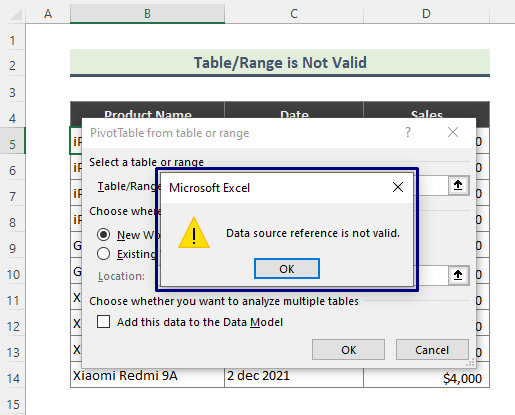
समाधान:
- हाम्रो डेटासेटको कुनै पनि सेलमा क्लिक गर्नुहोस् ( B4:D14 )।

- मा जानुहोस्। घुसाउनुहोस् > PivotTable > बाटतालिका/दायरा ।

- अर्को, तालिका वा दायराबाट PivotTable संवाद बाकस देखा पर्नेछ। अब, सुनिश्चित गर्नुहोस् कि तपाईंले तालिका/दायरा मा सही दायरा प्रविष्ट गर्नुभएको छ ठीक छ मा क्लिक गर्नुहोस्।

- परिणामको रूपमा, हामीले तल पिभोटटेबल प्राप्त गर्नेछौं।

थप पढ्नुहोस्: [ फिक्स] पिभोट तालिका नाम मान्य छैन
कारण 2: स्रोत डेटा खाली समावेश भएको रूपमा पिभोट तालिकामा डाटा देखाइएको छैन
कहिलेकाहीँ, स्रोत डाटा खाली कक्षहरू समावेश छन्। त्यस अवस्थामा, त्यो डेटासेटबाट सिर्जना गरिएको पिभोट तालिका ले डाटा चयन गर्दैन र खाली कक्षहरू पनि समावेश गर्दछ। उदाहरणका लागि, तलको डेटासेटमा दुईवटा खाली कक्षहरू छन्।
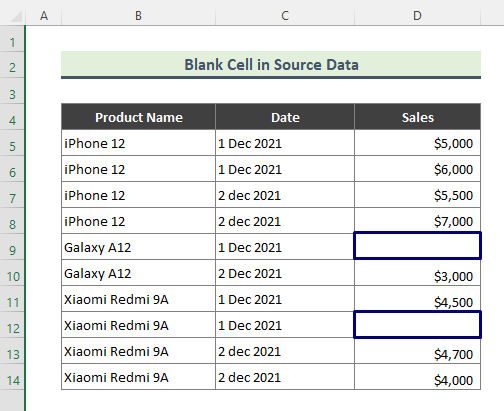
त्यसोभए, माथिको डेटासेटबाट सिर्जना गरिएको पिभोट तालिका ले खाली ठाउँहरू पनि समावेश गर्नेछ।

समाधान:
यदि तपाइँ पिभोट तालिका मा खाली कक्षहरू देखाउन चाहनुहुन्न भने:
- पिभोट तालिका को कुनै पनि कक्षहरूमा दायाँ क्लिक गर्नुहोस् र पिभोट टेबल विकल्पहरू चयन गर्नुहोस्।

- अर्को, लेआउट & ढाँचा ट्याबबाट, शून्य ( 0 ) प्रविष्ट गर्नुहोस् खाली कक्षहरूका लागि फिल्ड देखाउनुहोस् र ठीक छ क्लिक गर्नुहोस्।
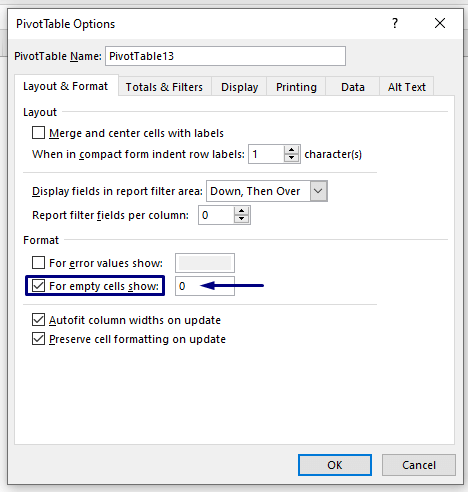
- परिणामको रूपमा, तपाईंले शून्य ( 0 हरू) तलको स्क्रिनसट जस्तै खाली कक्षहरूमा।

थप पढ्नुहोस्: कसरी एक्सेलमा पिभोट टेबल सम्पादन गर्ने
कारण ३: पिभोट टेबलले डाटा उठाउँदैनयदि स्रोत डेटामा नयाँ पङ्क्ति थपियो भने
मानौं, हामीसँग निश्चित डेटासेटमा आधारित पहिले सिर्जना गरिएको पिभोट तालिका छ। पछि, यदि तपाईंले स्रोत डेटासेटमा डेटाका नयाँ पङ्क्तिहरू थप्नुभयो र पुरानो पिभोट तालिका ताजा गर्नुभयो भने, नयाँ डेटा नयाँ तालिकामा समावेश गरिने छैन। जस्तै हामीसँग डेटासेटमा आधारित पिभोट तालिका छ ( B4:D14 )।
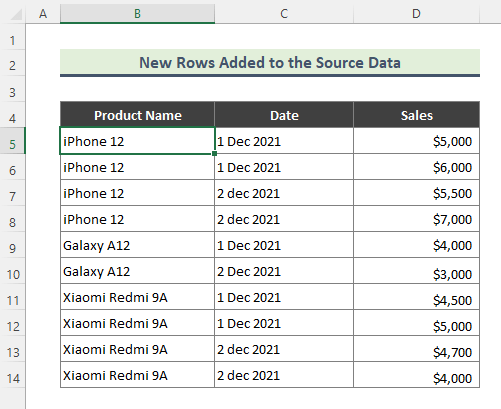
र हामीले सिर्जना गरेका छौं पिभोट तालिका माथिको डेटासेटबाट तल।

पछि, हामीले डेटासेटमा दुई नयाँ पङ्क्तिहरू थप्यौं ( B4:D14 )।

अब, यदि तपाईंले रिफ्रेस गर्नुहोस् (थिच्नुहोस् Alt + F5 ) पुरानो PivotTable , तालिका नयाँ डाटा अनुसार अद्यावधिक हुनेछैन। तालिका पहिले जस्तै रहनेछ।
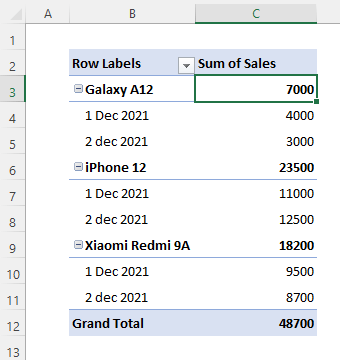
समाधान:
माथिको समस्या समाधान गर्न, हामीले डाटा स्रोत परिवर्तन गर्नुपर्छ। पिभोट तालिका को।
- पिभोट तालिका मा क्लिक गर्नुहोस् र पिभोट टेबल विश्लेषण > डेटा स्रोत परिवर्तन गर्नुहोस्<मा जानुहोस्। 2> > डेटा स्रोत परिवर्तन गर्नुहोस् ।

- डेटा स्रोत परिवर्तन गर्नुहोस् विकल्पमा क्लिक गर्नुहोस् तपाईं स्रोत डेटासेटमा जानुहोस्।

- अब, तालिका/दायरा फिल्डमा डाटासेट दायरा अपडेट गर्नुहोस् र क्लिक गर्नुहोस्। ठीक छ ।
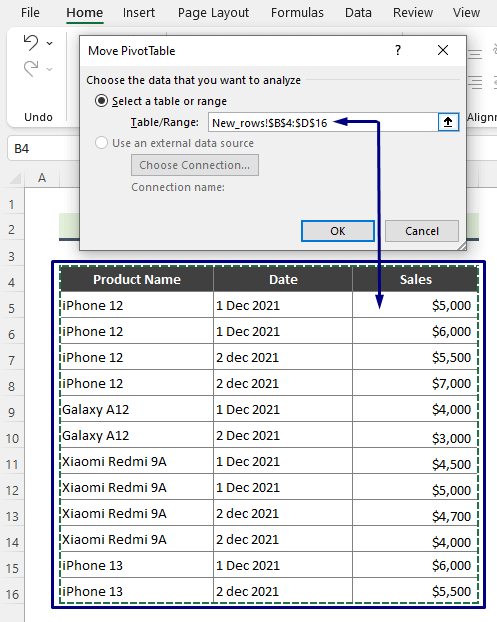
- परिणामको रूपमा, पिभोट तालिका नयाँ पङ्क्तिहरूमा डेटाको साथ अद्यावधिक गरिएको छ।

थप पढ्नुहोस्: एक्सेल तालिकाबाट पङ्क्ति र स्तम्भहरू कसरी घुसाउने वा मेटाउने
थप पढाइहरू
- कसरीएक्सेलमा पिभोट टेबल रिफ्रेस गर्नुहोस् (४ प्रभावकारी तरिकाहरू)
- एक्सेलमा तालिका बनाउनुहोस् (अनुकूलन सहित)
- एक्सेलमा तालिका कसरी घुसाउने ( २ सजिलो र द्रुत विधिहरू)
- एक्सेलमा स्वत: रिफ्रेस पिभोट तालिका (२ विधिहरू)
कारण ४: पिभोट तालिका होइन एक्सेलमा खाली स्तम्भ हेडरका लागि डाटा सङ्कलन गर्दै
यदि स्रोत डेटाको कुनै पनि स्तम्भमा हेडर समावेश छैन भने, तपाईंले पिभोट तालिका पाउनुहुनेछैन।
उदाहरणका लागि, हामीसँग तलको डेटासेट छ, जहाँ डेटासेटको 3rd स्तम्भमा कुनै हेडर छैन।
34>
अब, यदि तपाईंले प्रयास गर्नुभयो भने माथिको डेटासेटबाट पिभोट तालिका सिर्जना गर्न, तलको सन्देश छुट्टै संवाद बक्समा देखा पर्नेछ।

समाधान:
माथिको समस्या समाधान गर्न तलका चरणहरू पालना गर्नुहोस्।
- पहिले, डेटासेटको तेस्रो स्तम्भमा हेडर ' मात्रा ' दिनुहोस् ( B4:D14 ).

- त्यसपछि डेटासेट चयन गर्नुहोस् र तलको पिभोट तालिका मार्ग पछ्याउँदै घुसाउनुहोस्: इन्सर t > PivotTable > तालिका/दायराबाट ।
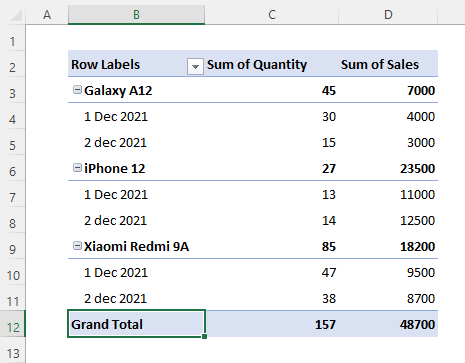
थप पढ्नुहोस्: पिभोट तालिका दायरा कसरी अपडेट गर्ने
कारण 5: यदि स्रोत डाटामा खाली स्तम्भ छ भने पिभोट तालिकाले डाटा देखाउँदैन
त्यसै गरी विधि ४ , यदि स्रोत डेटासेटमा खाली स्तम्भ छ भने, तपाईंले त्यो स्रोतबाट पिभोट तालिका प्राप्त गर्न सक्नुहुन्न। उदाहरणका लागि, हाम्रो डेटासेटमा ( B4:D14 )तेस्रो स्तम्भ खाली छ।
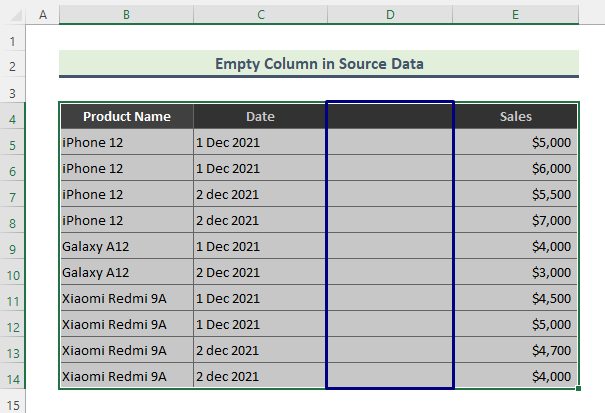
अब, यदि तपाइँ माथिको डेटासेटबाट पिभोट तालिका सिर्जना गर्न चाहनुहुन्छ भने, तलको सन्देश पप अप हुनेछ।

समाधान:
समस्या समाधान गर्न, हामीले डाटा खाली स्तम्भमा राख्नु पर्छ वा स्तम्भ मेटाउनुपर्छ। यहाँ हामी तलका चरणहरू पछ्याएर खाली स्तम्भ मेटाउनेछौं:
- खाली स्तम्भमा दायाँ क्लिक गर्नुहोस् र मेटाउनुहोस् चयन गर्नुहोस्।

- मेटाउनुहोस् संवाद बाकस देखा पर्नेछ। सम्पूर्ण स्तम्भ चयन गर्नुहोस् र ठीक छ क्लिक गर्नुहोस्।

- फलस्वरूप, खाली स्तम्भ बाट मेटाइन्छ। डेटासेट।
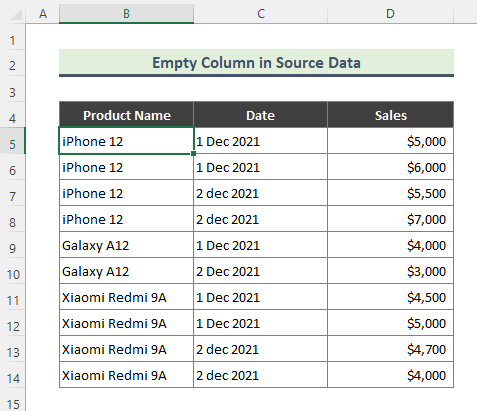
- अब, पहिले जस्तै, डेटासेट चयन गर्नुहोस् र अपेक्षित प्राप्त गर्नुहोस् पिभोट तालिका पथ पछ्याउँदै: घुसाउनुहोस् > PivotTable > तालिकाबाट/दायरा ।
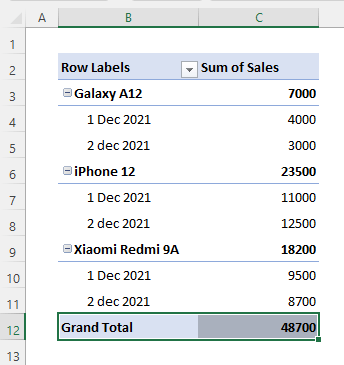
निष्कर्ष <2
माथिको लेखमा, मैले पिभोट टेबल डाटा उठाउँदैन भने कारण र समाधानहरू विस्तृत रूपमा छलफल गर्ने प्रयास गरेको छु। आशा छ, यी विधिहरू र व्याख्याहरू तपाईंको समस्याहरू समाधान गर्न पर्याप्त हुनेछ। कृपया मलाई थाहा दिनुहोस् यदि तपाईंसँग कुनै प्रश्नहरू छन्।

